
Microsoft хочет облегчить управление своими финансами. Деньги в Excel позволяют подключить свои финансовые, банк и кредитные карты, просматривать транзакции и бюджет своих денег. Мы поможем вам начать!
Что деньги в Excel?
Деньги - это динамический шаблон и дополнение для Excel, которую вы можете загрузить и начать использовать всего за несколько минут. Он обеспечивает всеобъемлющее финансовое управление в приложении, которое вы уже используете ежедневно.
Используя деньги для Excel, вы можете сделать все следующее:
- Соедините различные финансовые счета, такие как банки, кредитные карты, инвестиции и кредиты.
- Синхронизировать свои учетные записи одним щелчком мыши и получите последние транзакции и остатки аккаунта.
- Просмотр полезных диаграмм, графиков и таблиц, чтобы получить ценное понимание ваших расходов, экономии и финансовых целей.
- Настройте категории и используйте шаблоны, чтобы адаптировать ваш опыт.
Microsoft использует стороннюю компанию под названием Плед Для подключения ваших финансовых услуг. Плагин поддерживает наиболее крупные финансовые учреждения США. Если у вас есть какие-либо вопросы, просто посетите Страница справки к клетку Отказ
Использовать деньги в Excel, вам просто нужен Microsoft 365. Семья или личная подписка в У.С. и последняя версия Excel 365. Вы можете использовать деньги в Excel на вашем рабочем столе или онлайн Отказ К сожалению, в настоящее время он не доступен на мобильных устройствах.
Настройте деньги в Excel
Идти, просто отправляйтесь в Деньги в Excel Сайт, нажмите «Загрузить сейчас» и войдите в свою учетную запись Microsoft. Нажмите «Загрузить», а затем откройте загруженный шаблон в Excel. Если вы предпочитаете использовать Excel онлайн, нажмите «Редактировать в браузере».

Панель должна появиться справа от листа Excel. Если это не так, нажмите «Деньги в Excel» в ленте на вкладке «Домой». На панели вы увидите объяснение надстройки из офисного магазина. Нажмите «Доверьтесь этому дополнению», чтобы продолжить.

Нажмите «Войти», а затем следуйте инструкциям, чтобы войти в свою учетную запись Microsoft и включить надстройку.
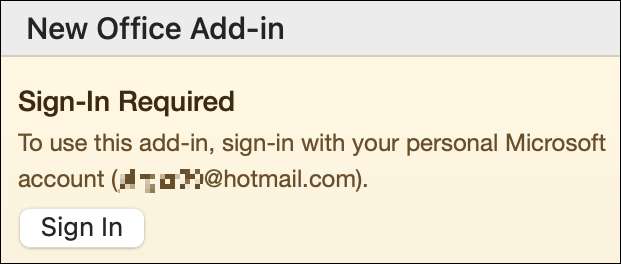
Появится на панель «Деньги в Excel». Нажмите «Начните» и «Войти» еще раз.
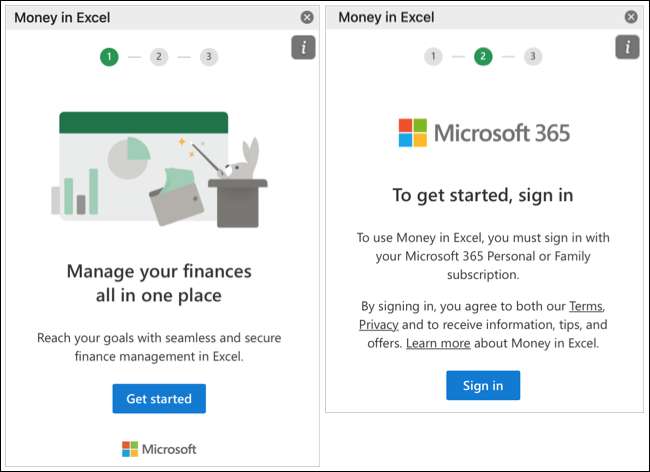
Нажмите «Добавить учетную запись», а затем нажмите «Продолжить», чтобы выбрать первое финансовое учреждение. Если вы не видите нужное место, вы можете использовать окно поиска в верхней части, чтобы найти ее.
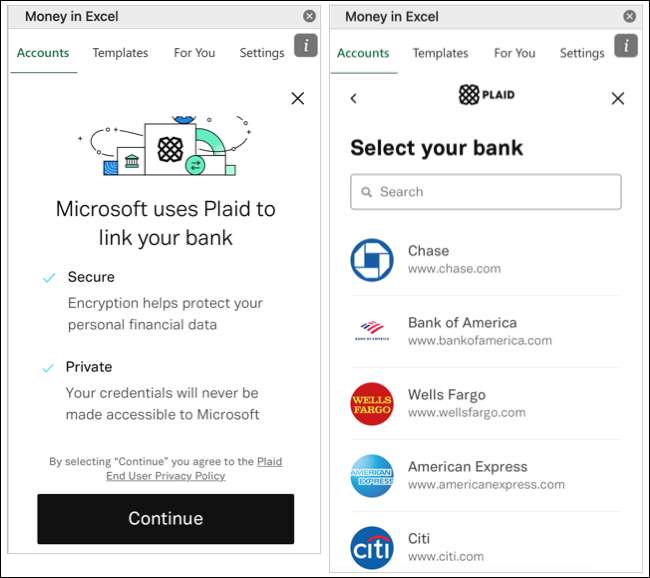
Введите свои учетные данные, чтобы войти в свою финансовую службу, а затем нажмите «Отправить».
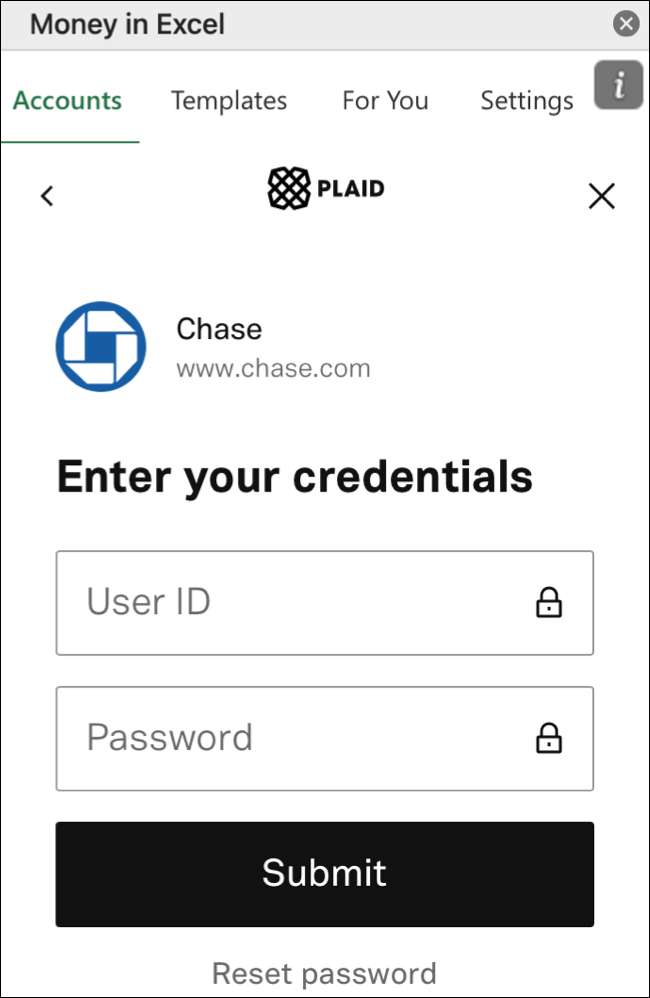
В зависимости от сервиса вас можно попросить проверить вашу личность. Выберите учетную запись, а затем нажмите «Продолжить». Для завершения процесса подключения может потребоваться несколько минут.
Начало работы с деньгами в Excel
Деньги в панели Excel справа от вашей рабочей книги - это позвоночник инструмента. Вкладки внизу, где вы найдете свою финансовую информацию.
Панель "Деньги в Excel"
Чтобы увидеть все ваши подключенные учреждения, щелкните вкладку «Счета». В зависимости от видов учетных записей вы подключаетесь, вы увидите их в списке «Наличные», «Кредит», «Кредиты», и «Инвестиции». В топе также есть ссылка на «Добавить учетную запись», если вы хотите подключить дополнительные услуги.
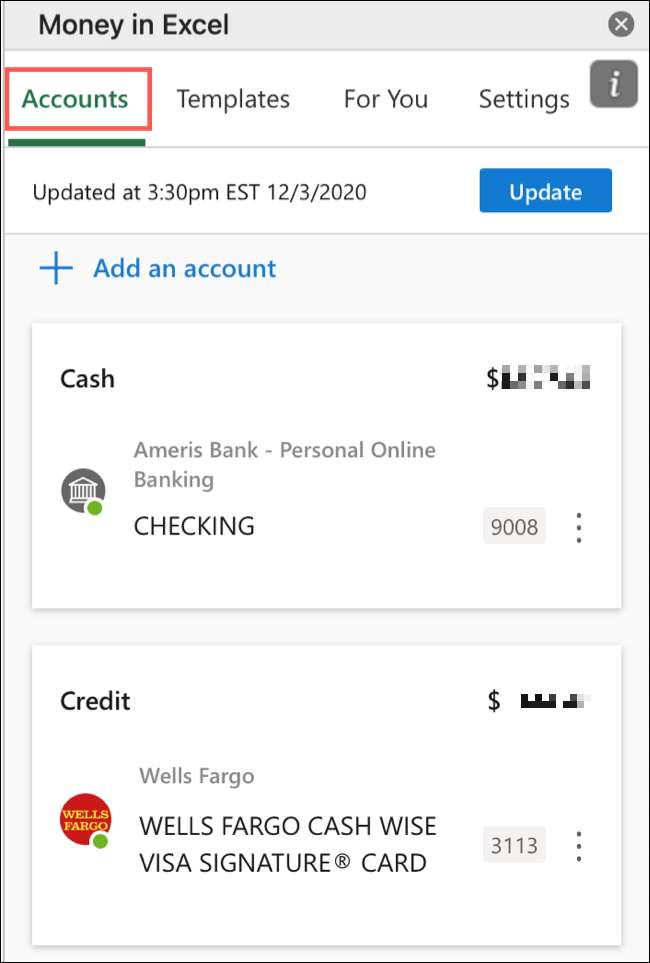
Чтобы дать учетную запись прозвище, скрыть или отредактировать его, щелкните три вертикальные точки справа от карты аккаунта.
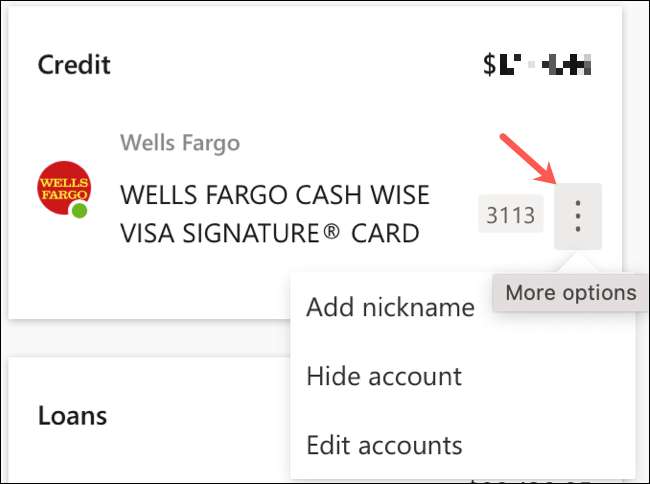
Чтобы управлять своими учетными записями и коммуникациями, получить поддержку или выйти, нажмите «Настройки».
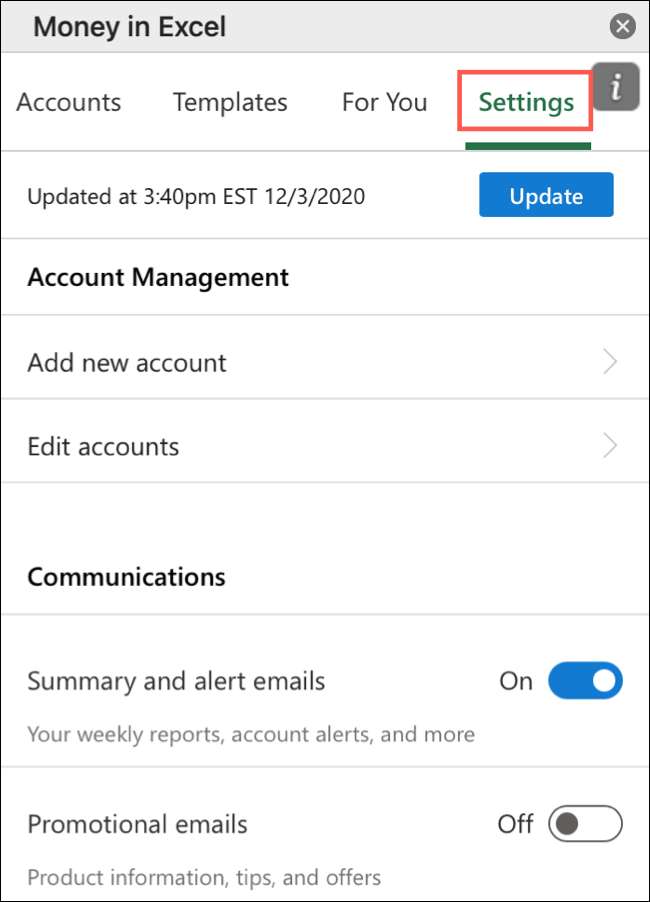
Чтобы обновить информацию из ваших учетных записей, нажмите «Обновить» в верхней части панели в любое время (просто убедитесь, что у вас есть подключение к Интернету).
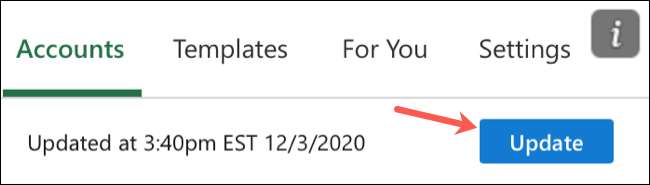
Деньги в вкладках Excel
Для краткого изложения денег в функциях Excel или найти ответы на любые вопросы, которые вы могли бы иметь о процессе установки, щелкните вкладку «Добро пожаловать» или «Инструкции» в рабочей книге.
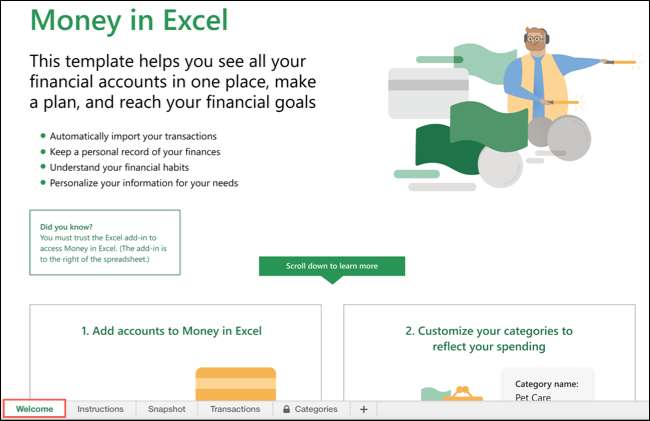
Щелкните вкладку «Снимок», чтобы увидеть графики, диаграммы и таблицы, которые показывают поломки ваших финансовых результатов.
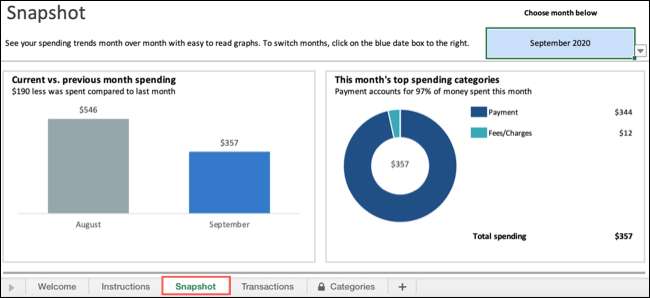
Под вкладкой «Транзакции» вы увидите все транзакции с каждой из ваших подключенных учетных записей. Вы можете просмотреть детали по дате, продавцу, категории или учреждению.
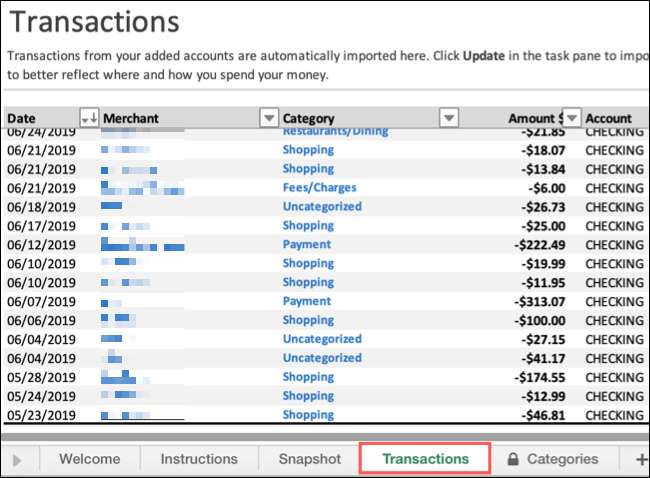
После того, как вы получите повешение инструмента, обязательно перейдите на вкладку «Категории», чтобы увидеть значения по умолчанию и создавать пользовательские категории, если хотите. Они пригодится, когда вы хотите проверить свои расходы по категории под вкладкой «Снимок».
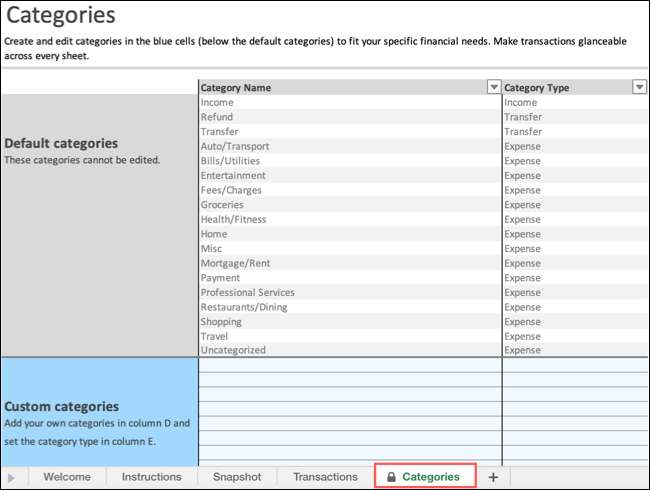
Сохраните свои деньги в книге Excel
Последняя важная часть создания денег в Excel - сохранить свою рабочую книгу. (Помните, файл, который вы загружаете из Microsoft, это просто шаблон). Для этого нажмите File & GT; Сохраните как, дайте своему новым финансовым мастеру значимым именем, а затем сохранить его в предпочтительном месте.
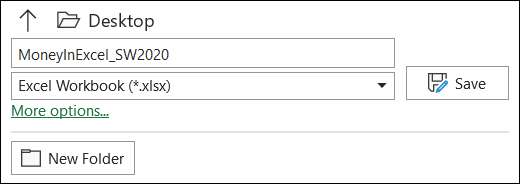
Примечания по использованию денег в Excel
Когда вы просто создаете деньги в Excel, вот несколько вещей, которые нужно помнить:
- Если вы используете Excel 365 на нескольких платформах (например, Windows, Mac и Web), вам нужно только подключить свои финансовые счета в одном месте. После того, как вы войти в деньги в Excel на другой платформе, используя тот же учетную запись Microsoft, появятся ваши подключенные учетные записи. При необходимости нажмите «Обновить».
- К Поделитесь своей рабочей книгой Excel ваш получатель также нужно будет скачать деньги в Excel и войти в ваш Microsoft Account.
СВЯЗАННЫЕ С: Все, что вам нужно знать о соавторе в Excel







